Windows 10'da Kayıt Defteri'nde Sık Kullanılanlar nasıl eklenir veya kaldırılır.
Belirli Windows 10 nasıl yapılır için arama yaptığımızda, bunların çoğu sisteme yeni kayıtlar düzenlemek, kaldırmak veya eklemekten ibarettir. Bilgisayar(Computer) meraklıları her zaman yeni şeyler dener ve Windows Kayıt Defterini(Windows Registry) değiştirmek bunlardan biridir. Bugün size herhangi bir Kayıt Defteri(Registry) anahtarını favori olarak nasıl işaretleyeceğinizi göstereceğim .
Windows sistemleri, (Windows)Windows 3.11'in(Windows 3.11) piyasaya sürülmesinden bu yana kayıt dosyalarına güvenmektedir . Kayıt defteri veya Windows kayıt defteri, sistemde kurulu yazılım ve donanımla ilgili bilgi, ayar ve diğer değerlerin bir veritabanıdır. Yeni bir program yüklediğinizde, kurulum kayıt defterinde yeni bir Alt Anahtar oluşturur. (Subkey)Bu alt anahtar, konumu, sürümü ve birincil yürütülebilir dosyası gibi bilgileri içeren o programa çok özeldir.
(Add)Windows 10'da(Windows 10) Kayıt Defterinde(Registry) Sık Kullanılanları (Favorites)Ekle veya Kaldır(Remove)
Bazı kayıt defteri anahtarlarını sık sık düzenliyorsanız, Sık Kullanılanlar olarak eklerseniz bunlara erişmek daha kolay olacaktır. Bu yazıda aşağıdaki konulara bir göz atacağız:
- Sık Kullanılanlara Kayıt Defteri Anahtarı Ekleme
- Kayıt Defteri Sık Kullanılanlarını Dışa Aktar
- Kayıt Defteri Sık Kullanılanlarını Birleştir
- Sık Kullanılanlardan Kayıt Defteri Anahtarını(Registry Key) Kaldırma
1] Sık Kullanılanlara Kayıt Defteri Anahtarı Ekle

Şimdi favori olarak işaretlemek istediğiniz kayıt defterini arayın.
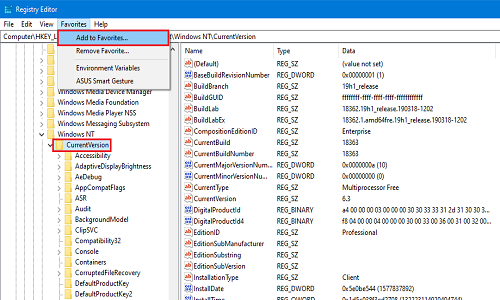
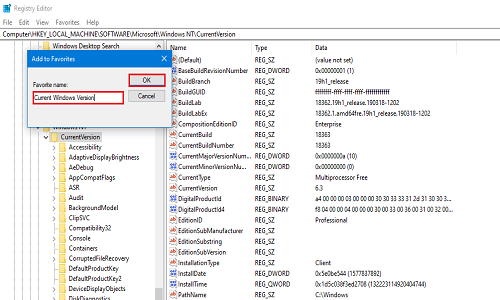
Şimdi kayıt defterinin favori olarak işaretlenip işaretlenmediğini kontrol etmek için Favoriler'e(Favorites) tekrar tıklayın. Son eklenen kayıt defteriniz listede bulunacaktır.
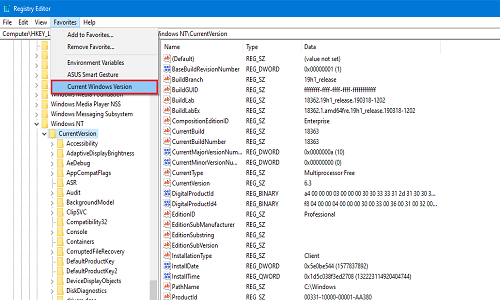
2] Kayıt Defteri Sık Kullanılanlarını Dışa Aktar
Favori kayıt listenizi istediğiniz herhangi bir yere aktarabilirsiniz. Bu adım yararlıdır çünkü bilgisayar biçimlendirildiğinde veya temiz bir kurulum yapıldığında sistem sık kullanılan kayıtları tutmaz. Kayıtlardan herhangi birinde yaptığınız değişiklikleri saklamak istiyorsanız, dışa aktarmak ve güvenli bir yere kaydetmek sizin için en iyi seçenektir.

Şimdi aşağıdaki kayıt defterine gidin:
HKEY_CURRENT_USER\SOFTWARE\Microsoft\Windows\CurrentVersion\Applets\Regedit\Favorites
Favori olarak işaretlediğiniz her kaydı içerecektir.
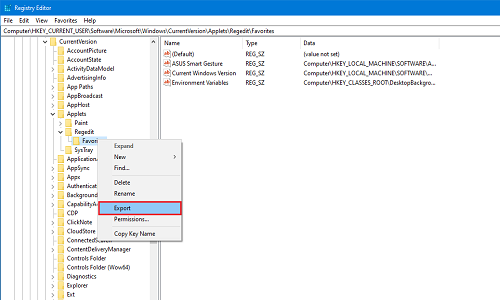
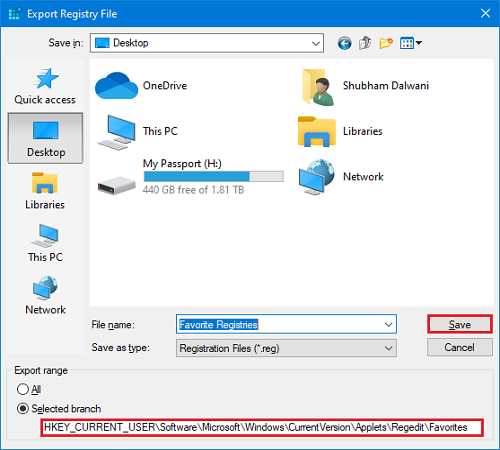
Kaydedilen dosyayı ileride kullanmak üzere herhangi bir harici sürücüye veya bulut deposuna yerleştirin.
3] Kayıt Defteri Sık Kullanılanlarını Birleştir
Kayıtları daha güvenli bir yere aktarmayı başardığınızı ve maalesef sisteminizin çöktüğünü varsayalım. Yani, yeni bir kurulumdan sonra dışa aktarılan favori kayıtlarını birleştirmek mi istiyorsunuz? Bu yöntemde size bunları nasıl birleştireceğinizi göstereceğim.
En son kaydettiğiniz klasöre gidin. Harici sürücüdeyse, bağlayın ve kaydettiğiniz klasörü açın.
(Right-click)Kayıt dosyasına sağ tıklayın ve Birleştir'e(Merge) tıklayın veya dosyaya çift tıklayın. Kullanıcı Hesabı Denetimi (UAC) tarafından istenirse , Tamam'a(OK) tıklayın .

Şimdi iki istem alacaksınız. İlkinde Evet'e(Yes) ve ikincisinde Tamam'a(OK) tıklayın .

Artık düzenlediğiniz ve favori olarak işaretlediğiniz tüm kayıtlar sisteminize geri döndü. Kayıtların istediğiniz gibi çalıştığından emin olmak için sisteminizi bir kez yeniden başlatın.
4] Sık Kullanılanlardan Kayıt Defteri Anahtarını (Registry Key)Kaldırma(Remove)
Şimdi herhangi bir kayıt defterini favorilerden kaldırmak istiyorsanız, onu çok kolay bir şekilde kaldırabilirsiniz.

Menü çubuğuna(Menu bar ) gidin ve Favoriler'e(Favorites) tıklayın . Şimdi Favoriyi Kaldır'a (Favorite)tıklayın(Remove) .
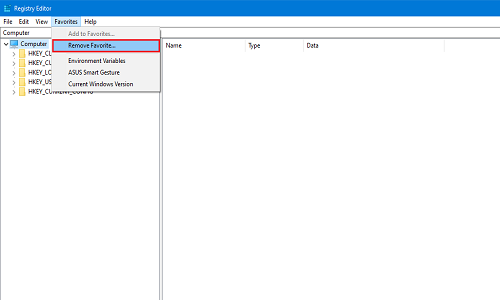
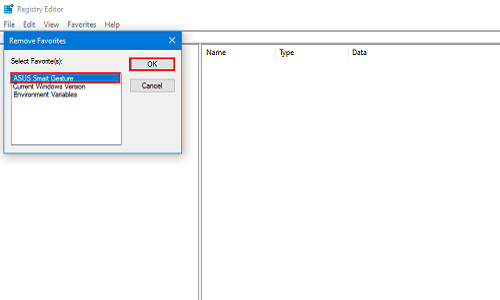
Başarıyla kaldırılıp kaldırılmadığını kontrol etmek için Favoriler'e tekrar tıklayın ve az önce kaldırdığınız kayıt defterini arayın.
Bu küçük dört yöntemde, favori kayıtlarınızı kolayca ekleyebilir ve kaldırabilirsiniz. En çok hangi kayıtları düzenlediğinizi aşağıdaki yorumlarda bize bildirin.
Related posts
Command Prompt Windows 10 kayıt defteri nasıl düzenlenir
Delete Windows 10 için Registry DeleteEx ile Registry Keys kilitli
Microsoft Edge Registry Registry'de Vertical Tabs'de devre dışı bırakın
Bir hata Windows 10 açılmasını engellemek bu tuşa engelliyor
Registry içinde Windows 10 kullanılarak Microsoft Edge devre dışı bırak Web Capture
MOBI için Convert EPUB - Windows 10 için ücretsiz dönüştürücü araçları
Best Windows 10 için ücretsiz Molecular Modeling software
Windows 10'da Kayıt Defteri Hataları Nasıl Onarılır
Color Profile Windows 10'de bir ICC Profile kullanarak nasıl kurulur?
Windows 10 File Explorer'daki Legacy Search Box'i etkinleştirin
New içinde Windows 10 version 20H2 October 2020 Update özellikleri
Açık veya Kapalı duruma nasıl - Windows 10 yılında Control Flow Guard nedir
Windows Store'te bulunan Windows 10 için ilk 3 Reddit apps
Windows 10'te splwow64.exe işlemi nedir ve onu devre dışı bırakabilir miyim?
Watch Dijital TV ve Windows 10 ProgDVB ile Radio'ü dinleyin
Nasıl devre dışı Korunma Önlemleri için Windows 10 üzerinde Feature Updates için
Windows 10 Bilgisayarlar için MyLauncher ile dosyaları kolayca başlatın
Uzun Path Fixer tool Path Too uzun hatları Windows 10'de düzeltecek
Windows 10'te Network Sniffer Tool PktMon.exe nasıl kullanılır?
Google SafeSearch Microsoft Edge Windows 10'te Nasıl Yapılır?
